פרסומת
 טומבוי הוא א שים לב לקחת יישום לינוקס 5 פתקים דביקים שימושיים קטנים לינוקסאולי יש לך הרגל להדביק חתיכות פתק צהובות קטנות בכל שולחןך רק כדי להזכיר לך לבצע משימה מסוימת. תפסיק! רשמו במקום זאת את ההערות שלכם על לינוקס. קרא עוד המשלוח עם Gnome ברוב שולחנות העבודה של לינוקס. אולם Tomboy אינו מוגבל לשולחן העבודה של לינוקס, ישנן גרסאות זמינות גם עבור Windows ו- Mac. Tomboy notes הוא אחד האפליקציות הטובות ביותר לרישום הערות בחוץ מהסיבה הפשוטה שהיא פשוטה לשימוש, עושה רק דבר אחד ועושה זאת היטב - רישום הערות.
טומבוי הוא א שים לב לקחת יישום לינוקס 5 פתקים דביקים שימושיים קטנים לינוקסאולי יש לך הרגל להדביק חתיכות פתק צהובות קטנות בכל שולחןך רק כדי להזכיר לך לבצע משימה מסוימת. תפסיק! רשמו במקום זאת את ההערות שלכם על לינוקס. קרא עוד המשלוח עם Gnome ברוב שולחנות העבודה של לינוקס. אולם Tomboy אינו מוגבל לשולחן העבודה של לינוקס, ישנן גרסאות זמינות גם עבור Windows ו- Mac. Tomboy notes הוא אחד האפליקציות הטובות ביותר לרישום הערות בחוץ מהסיבה הפשוטה שהיא פשוטה לשימוש, עושה רק דבר אחד ועושה זאת היטב - רישום הערות.
תמיד האמנתי כי אפליקציות שלקחת הערות צריכות להיות אפליקציות מינימליות פשוטות. ככל שתכונות רבות יותר, כך סביר להניח שתוסח במהלך יצירת הערות. אינך זקוק לעיצוב מפואר ותגים וקטגוריות. לרוב כל מה שאתה רוצה זה להגיש מחשבה או משימה שעליך לחזור אליה אחר כך. Tomboy מציין שעושה זאת טוב מאוד!
לעתים קרובות אני עובר בין חלונות ללינוקס במחשב הביתי ואז משתמש גם במחשב אחר בעבודה, ולעולם אינך יודע מתי רשמת משהו במהירות. אז אני רוצה לקבל גישה לכל התווים שלי כל הזמן לא משנה באיזה מחשב או מערכת הפעלה אני משתמש. לעתים קרובות מאוחר מדי ומביס את המטרה של רישום הערות אם אתה צריך לדחות את הוספתן עד שאתה נמצא במחשב 'הנכון'.
אז יש לי את השיטה הבינלאומית שלי לסנכרון תווי טומבוי על פני מערכות הפעלה ועל פני מחשבים שונים, שלדעתי כדאי לשתף כאן. אין כל כך מיוחד בטכניקה. כל מה שהוא משתמש בהן הוא כמה תכונות מובנות של Tomboy וכלי הסינכרון המועדף עלינו Dropbox. להלן השלבים להשגת סנכרון חלק ומושלם:
- לחץ באמצעות לחצן העכבר הימני על סמל Tomboy במגש או בלוח ובחר העדפות. בתיבת הדו-שיח שנפתחת עלינו לוודא שהוספה של שירות הסנכרון של מדריך הספריה המקומית מופעלת תחת הסמל תוספות כרטיסייה.
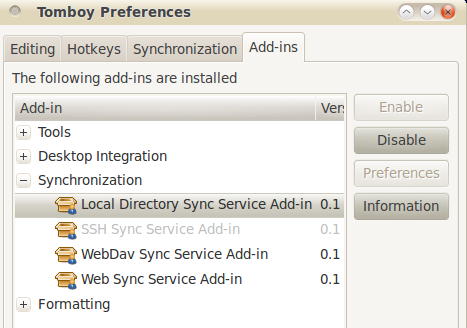
- בשלב הבא נקבע את טומבוי לסנכרון כל ההערות לספרייה מקומית. זה נעשה באמצעות סנכרון כרטיסייה. בחר תיקיה מקומית כשירות ואז בחר את התיקיה שאליה תרצה לסנכרן (מאפשר לקרוא לזה tomboy). זה החלק המהותי. אתה רוצה ליצור תיקיה חדשה בתוך תיקיית Dropbox או שאתה יכול ליצור קישור סמלי לתיקיה שנבחרה בשלב זה בתוך תיקיית Dropbox. בשני המקרים, מה שאנחנו צריכים זה לסנכרן את התיקיה שבחרתם בשלב זה באמצעות Dropbox.
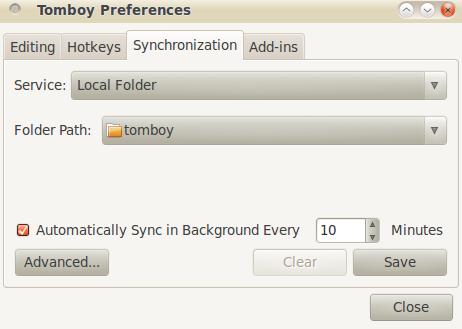
- כמעט סיימנו. הקמנו את Tomboy לסנכרון הערות עם Dropbox. עכשיו אנחנו רק צריכים לקבל אותם (כביכול) בצד השני. הצד השני יכול להיות מערכת הפעלה שונה באותו מחשב או מחשב אחר לגמרי.
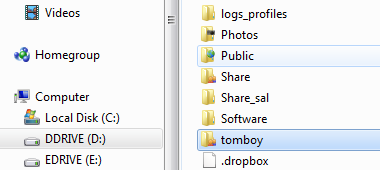
- כל שעליך לעשות כעת הוא לחזור על השלבים שלמעלה: התקן את Dropbox וסנכרן כדי להשיג את תיקיית Tomboy במחשב חדש זה. פתח את העדפות הטומבוי במחשב החדש ואמר לו לסנכרן עם תיקיית ההערות שבתיקיית Dropbox. תן לזה לסנכרן ול- voila, כעת תוכל לראות את ההערות שיצרת במחשב האחר.
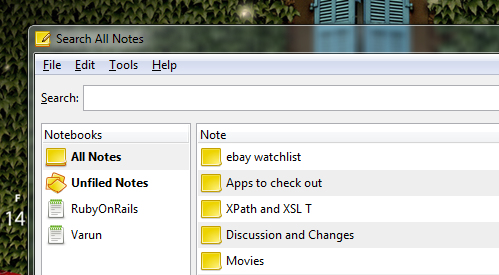
כמה נקודות ראויות לציון
- אם כי לא נדרש במקרה טיפוסי, אתה יכול להתקרב לסינכרונים בזמן אמת אם אתה מוריד את מרווח הסנכרון בעת קביעת התצורה של הסנכרון.
- בגירסאות חדשות יותר של אובונטו, Ubuntu One יכולה לסנכרן אוטומטית הערות של Tomboy. אז אם אתה זקוק לסנכרון בין מחשבים שמריצים אובונטו בלבד, אתה חוסך הרבה תצורה על ידי מעבר לכיוון אחד.
- כדי להתקין את Tomboy ב- Windows, אתה צריך מסגרת NET 3.5 ו חדה gtk מותקן לפני שתוכל להתקין את Tomboy.
- אתה יכול להחליף את Dropbox בכל אחד מכלי הסנכרון המועדפים עליך ושאר השלבים צריכים להישאר זהים. אתה יכול גם לשתף את ההערות שלך עם משתמשים אחרים, על ידי שיתוף "הערות"עם כל משתמש אחר ב- Dropbox.
בסך הכל הטכניקה עובדת בצורה חלקה. הדבר היחיד שהלוואי והייתי יכול לעשות זה לגשת גם לרשימות בנייד. נוכל להשתמש בתיקיה הציבורית של Dropbox לגישה לקריאה בלבד, אך ההערות אינן מאוחסנות בטקסט רגיל ואינן ניתנות לקריאה ככאלה ללא יישום Tomboy. אם אתה יכול לחשוב על דרך לעשות זאת, שתף אותו איתנו בתגובות!
מה האפליקציה המועדפת עליכם לצילום פתקים? איך אתה מסנכרן את ההערות שלך?
אני Varun Kashyap מהודו. אני נלהב ממחשבים, תכנות, אינטרנט וטכנולוגיות שמניעות אותם. אני אוהב תכנות ולעיתים קרובות אני עובד על פרויקטים בג'אווה, PHP, AJAX וכו '.


